PHILIPS BDP3200 User Manual [nl]
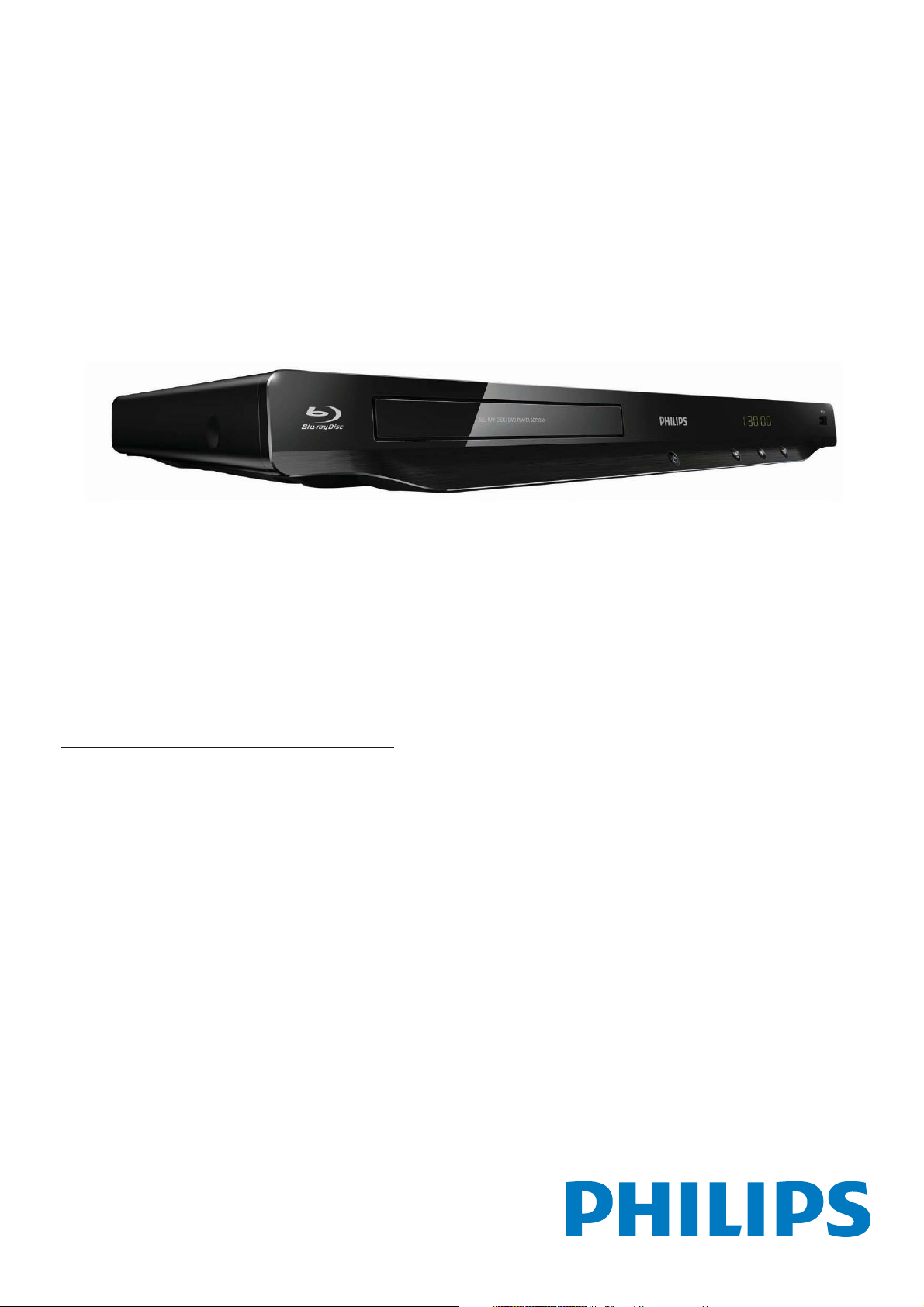
Register your product and get support at
www.philips.com/welcome
BDP3200
NL Gebruiksaanwijzing
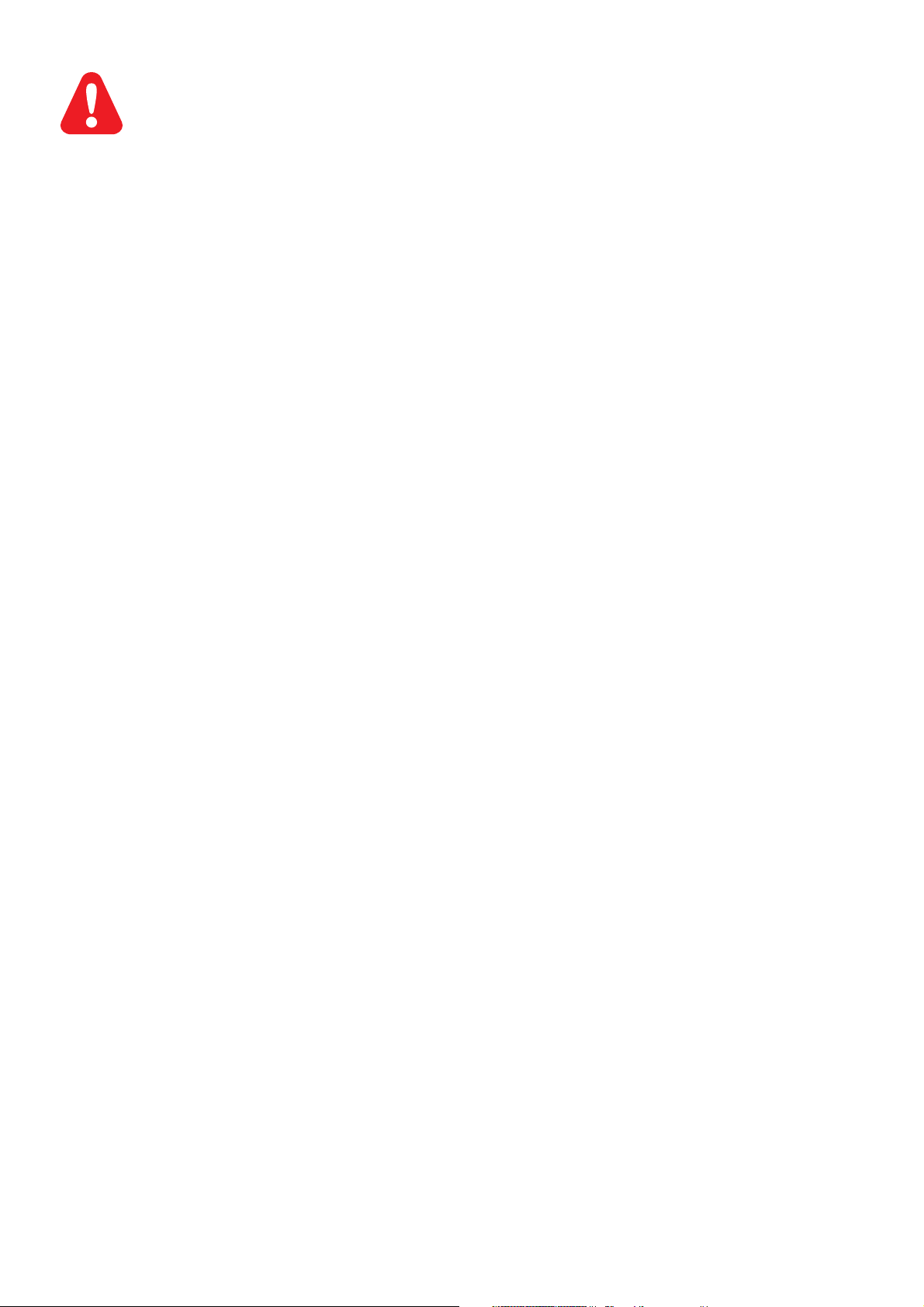
1 Aansluiten en afspelen
Lees alle instructies goed door en zorg dat u deze begrijpt voordat u deze Blu-ray Disc-speler gaat
gebruiken.
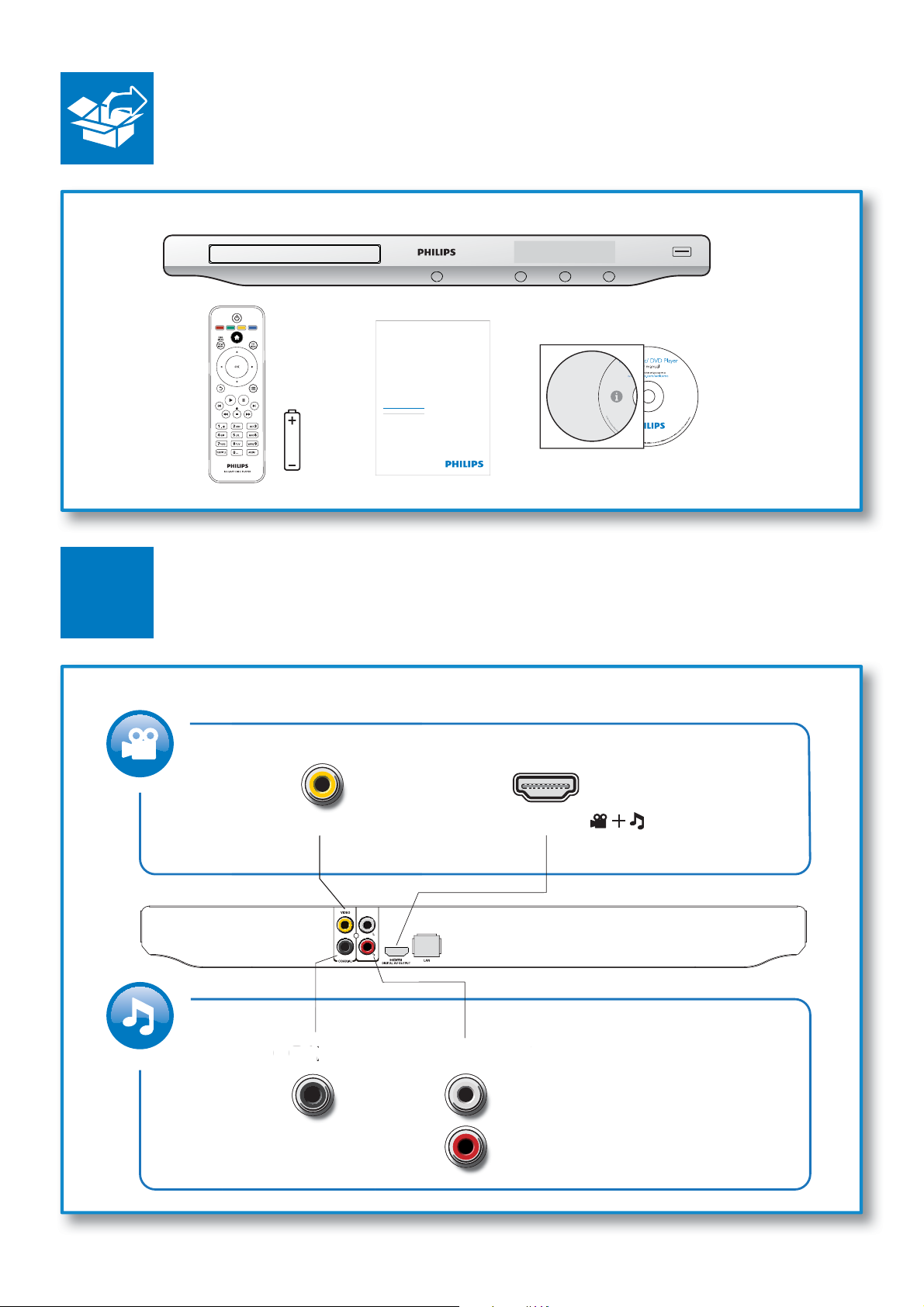
O
AUDIO OUT
Register your product and get support at
www.philips.com/welcome
BDP3200
1
VIDE
EN User manual
PC & Mac
HDMIVIDEO
( )
BDP3200
AUDIO OUT
COAXIAL AUDIO OUT
IAL
3
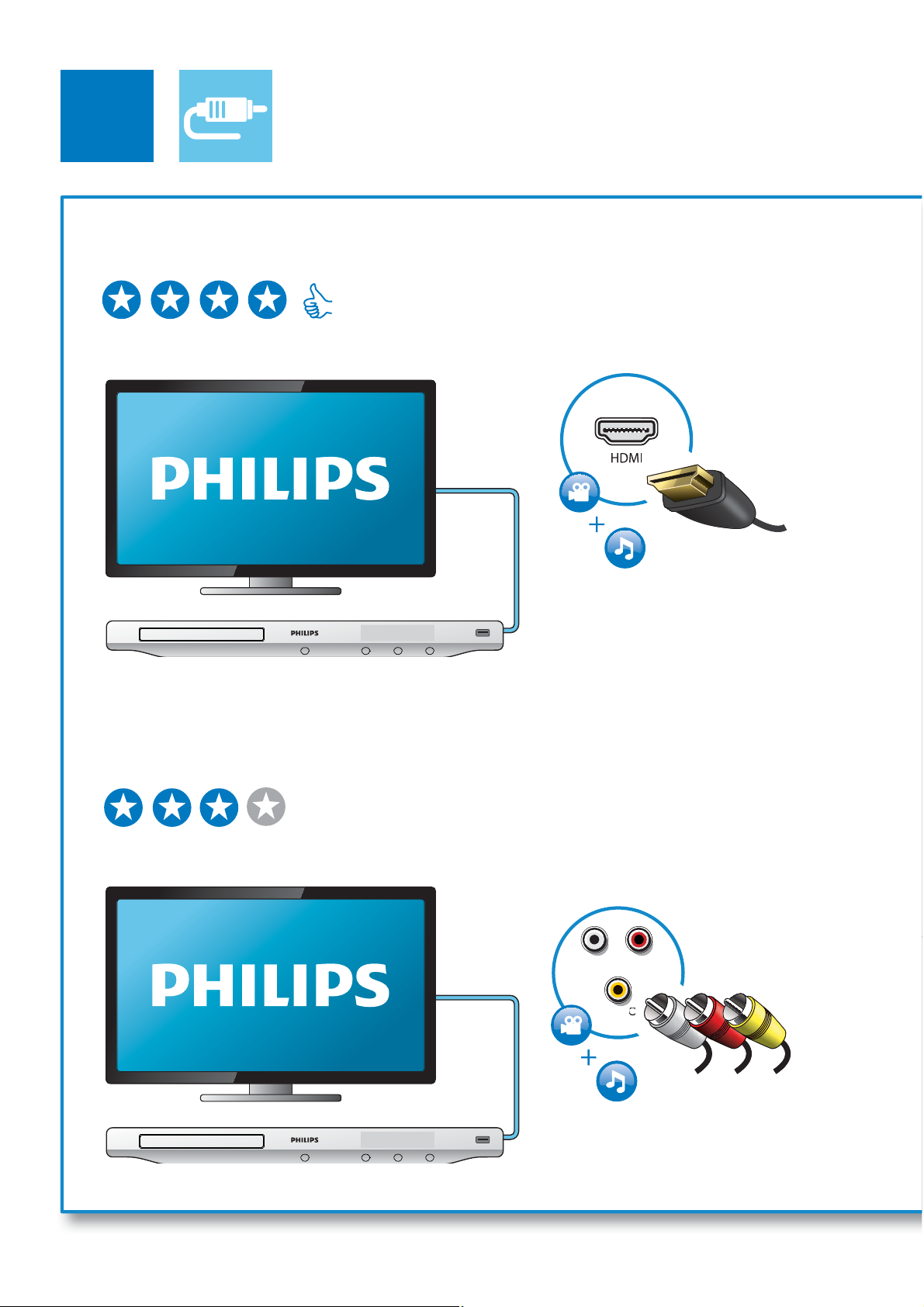
2
OU
O
1 HDMI
HDMI { VIDEO { COAXIAL { AUDIO OUT
2 VIDEO+AUDIO OUT
{HDMI VIDEO { COAXIAL AUDIO OUT
DIO
AUDIO OUT
VIDE
VIDEO
T
4
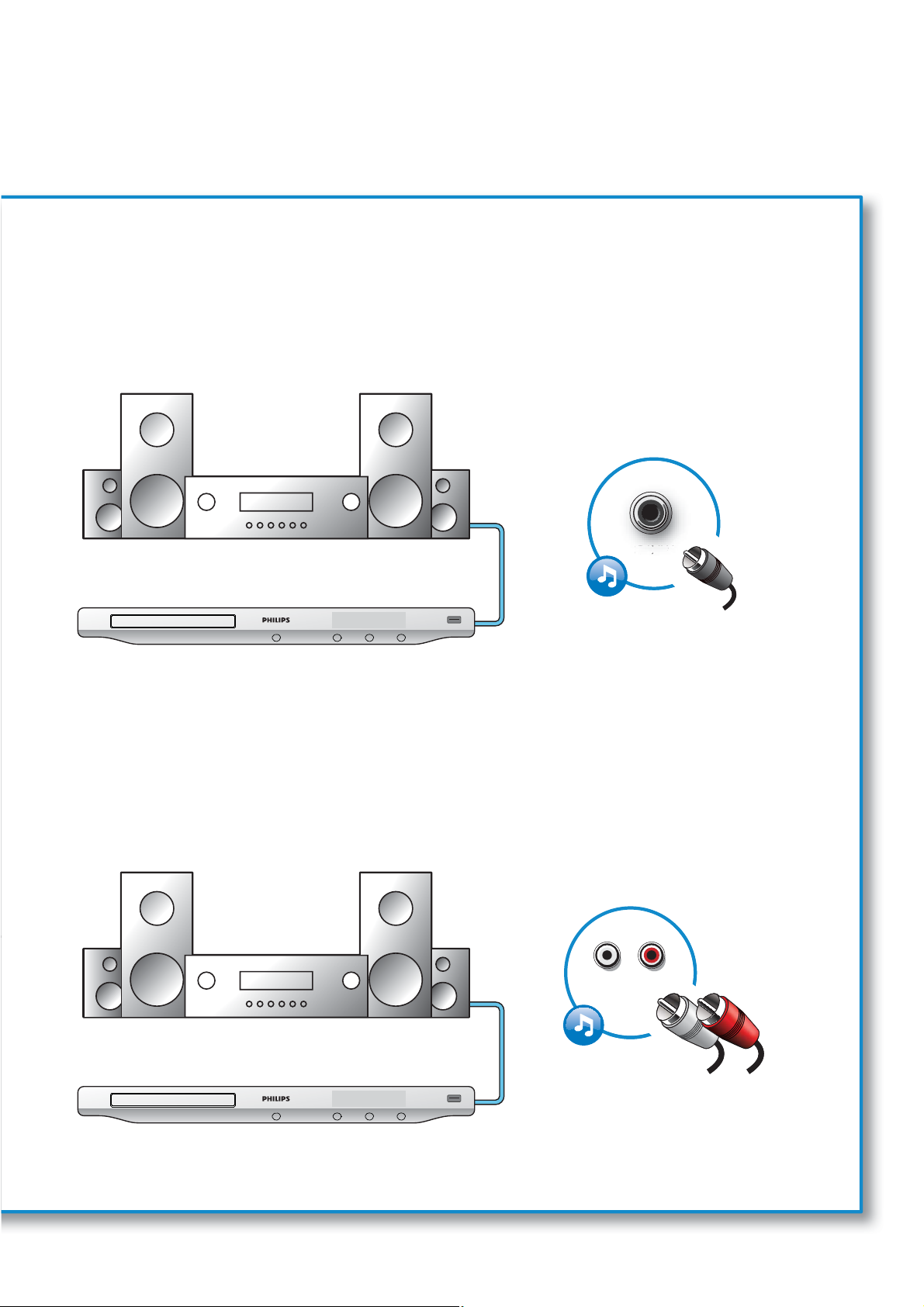
3 COAXIAL
{HDMI { VIDEO COAXIAL { AUDIO OUT
COAXIAL
4 AUDIO OUT
{HDMI { VIDEO { COAXIAL AUDIO OUT
AUDIO OUT
5
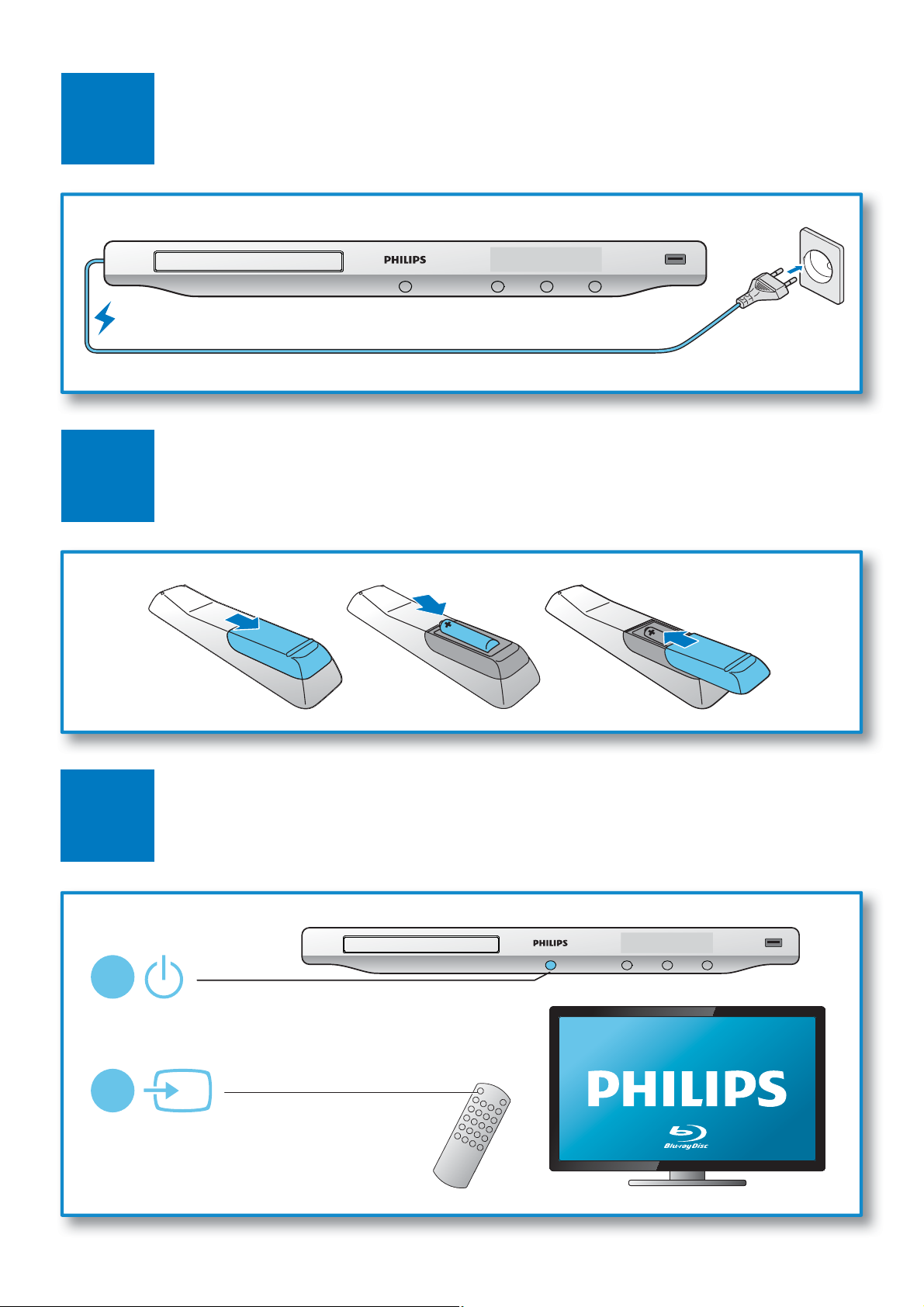
3
4
6
5
1
2
SOURCE
TV
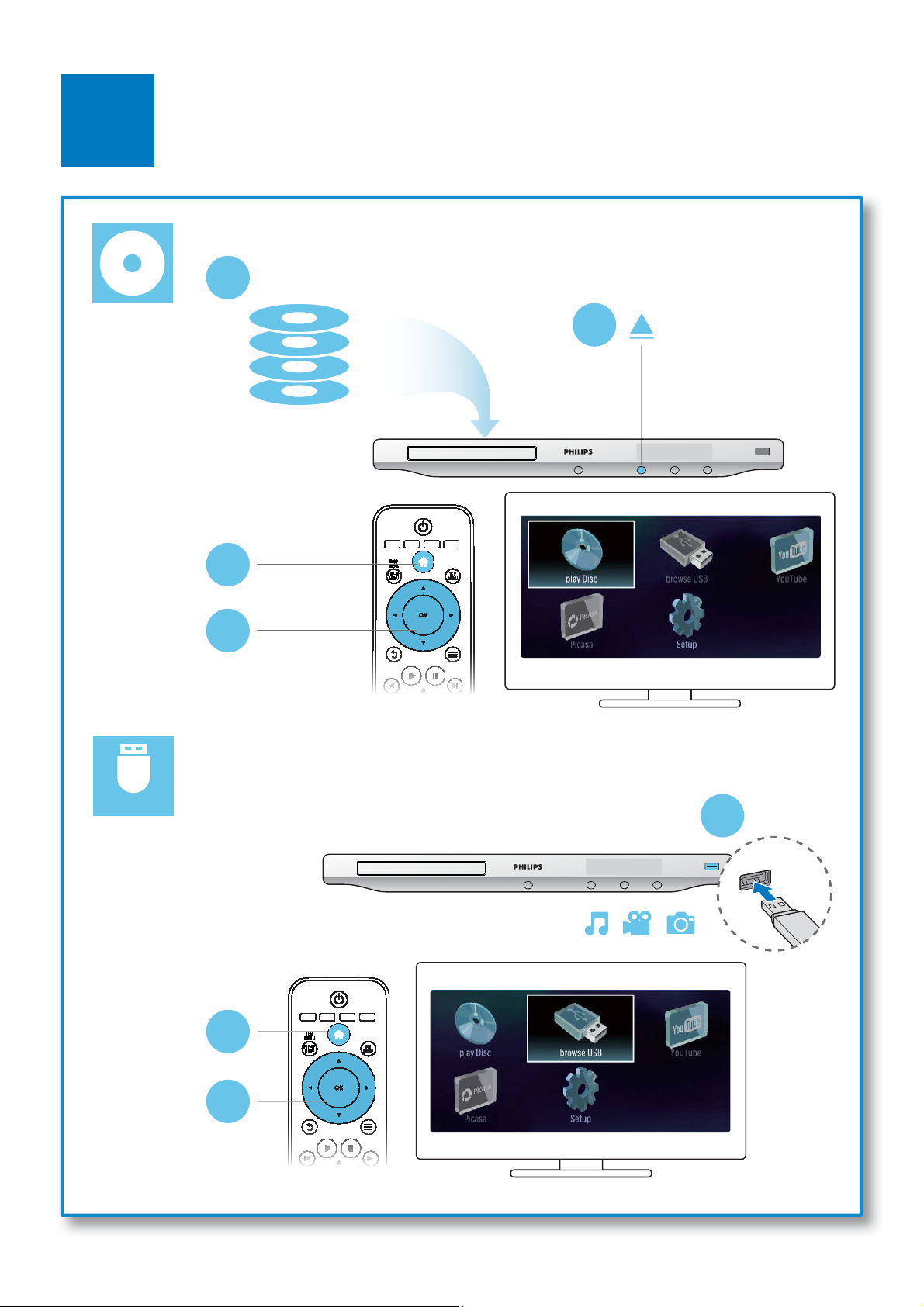
6
2
3
4
BD
DVD/VCD/CD
DivX Plus HD/MKV
MP3 / JPEG
1
USB
1
2
3
7
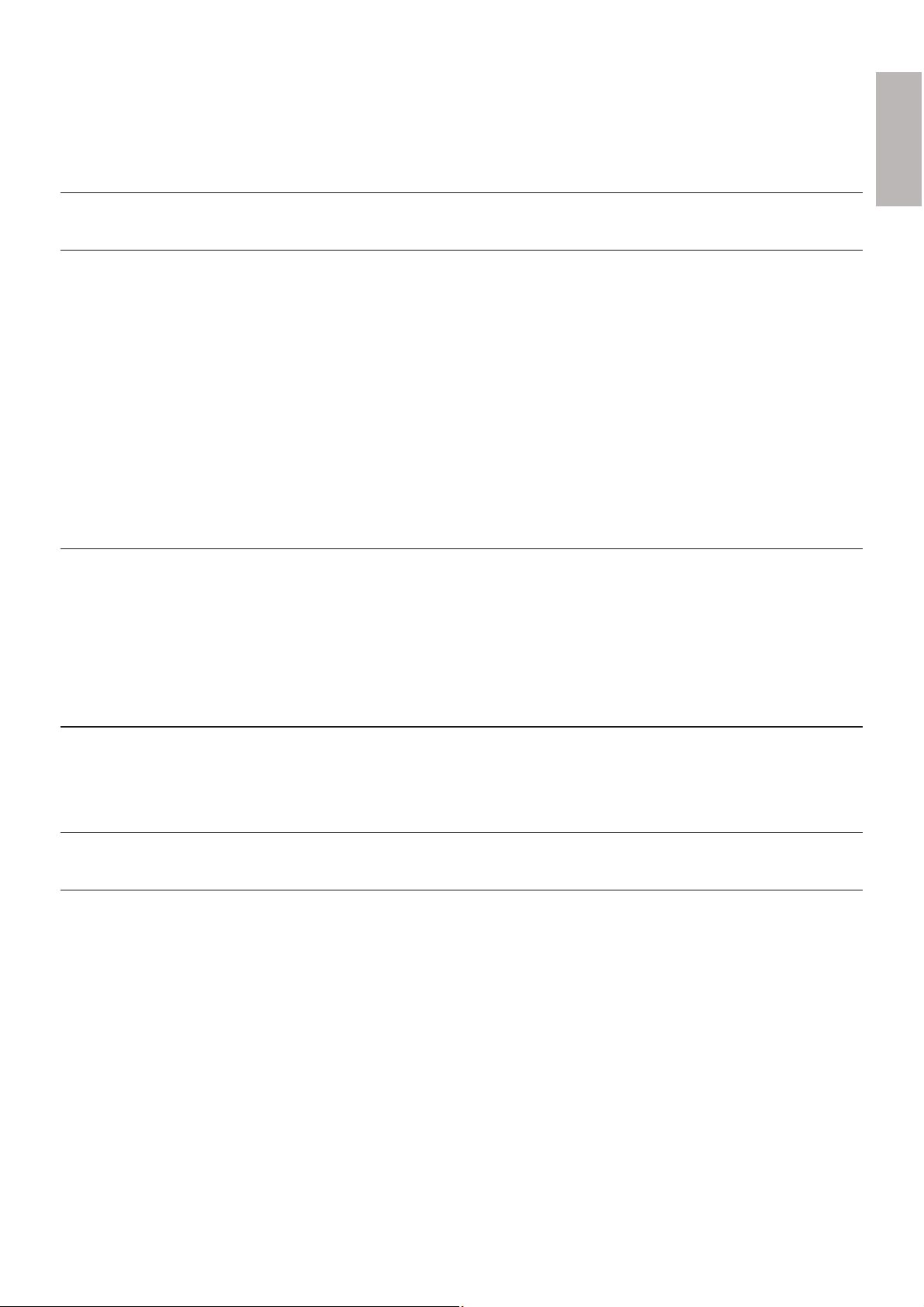
Inhoudsopgave
1 Aansluiten en afspelen 2-7
2 De Blu-ray Disc-speler gebruiken 10
Basisbediening 10
Opties voor video, audio en afbeeldingen 11
DivX-video’s 13
Een diapresentatie met muziek afspelen 13
BonusView op Blu-ray 14
BD-Live op Blu-ray 14
Een netwerk instellen 15
YouTube-video’s 16
Picasa (foto’s op internet) 17
Philips EasyLink gebruiken 18
Nederlands
3 Instellingen wijzigen 19
Beeld 19
Geluid 20
Netwerk (installatie, status...) 20
Voorkeuren (talen, beveiligingsniveaus voor kinderen...) 20
Geavanceerde opties (geheugen wissen...) 21
4 Software bijwerken 22
Software via internet bijwerken 22
De software bijwerken via USB 22
23
6 Problemen oplossen 25
9NL
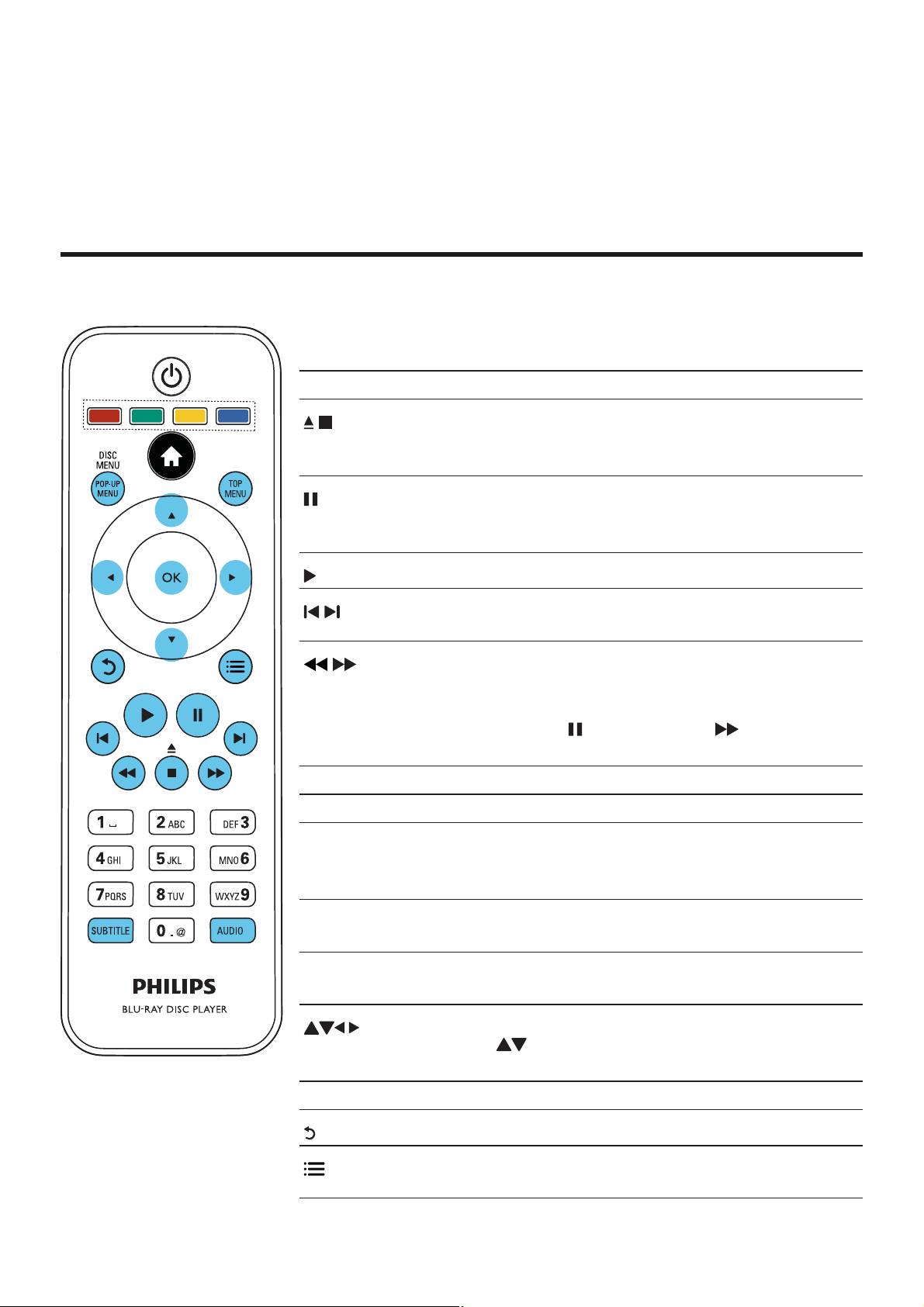
2 De Blu-ray Disc-speler gebruiken
Gefeliciteerd met uw aankoop en welkom bij Philips! Registreer uw product op www.philips.com/welcome
om optimaal gebruik te kunnen maken van de door Philips geboden ondersteuning (bijv. software-upgrades
voor producten).
Basisbediening
Druk tijdens het afspelen op de volgende knoppen om de speler te
bedienen.
Knop Actie
/
/
/
AUDIO Hiermee selecteert u een audiotaal of -kanaal.
SUBTITLE Hiermee kunt u de taal van de ondertiteling selecteren.
DISC
MENU/POPUP MENU
Hiermee stopt u het afspelen.
Houd deze knop ingedrukt (ten minste 4 seconden)
om het discstation te openen of te sluiten.
Hiermee pauzeert u het afspelen.
Druk herhaaldelijk op deze knop om langzaam, per
frame, af te spelen.
Hiermee start of hervat u het afspelen.
Hiermee gaat u naar de vorige of volgende track of
het vorige of volgende hoofdstuk of bestand.
Hiermee spoelt u vooruit of terug.
Druk herhaaldelijk op deze knop om de zoeksnelheid
te wijzigen.
Druk eenmaal op
vooruit af te spelen.
Hiermee opent of sluit u het discmenu.
en druk dan op om langzaam
10
NL
TOP MENU Hiermee geeft u het hoofdmenu van een videodisc
weer.
Gekleurde
knoppen
OK Hiermee bevestigt u een selectie of invoer.
Hiermee selecteert u taken of opties voor Blu-ray Discs.
Hiermee navigeert u door het menu.
Druk op
draaien tijdens een diapresentatie.
Hiermee keert u terug naar een vorig displaymenu.
Hiermee hebt u toegang tot meer opties tijdens het
afspelen.
om een foto rechtsom of linksom te
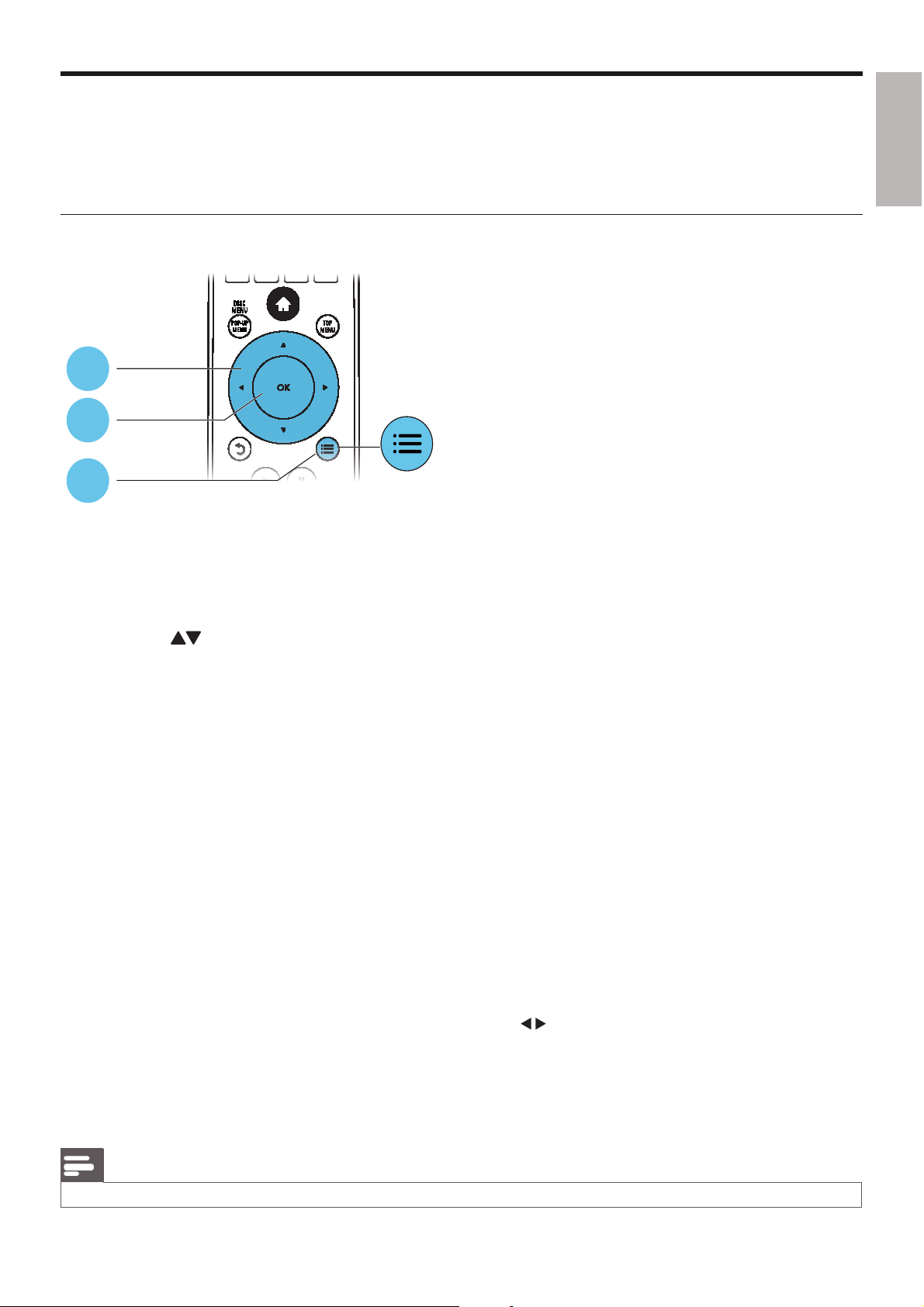
Opties voor video, audio en afbeeldingen
Er zijn meer opties beschikbaar voor het afspelen van video’s of het weergeven van afbeeldingen op
een disc of USB-opslagapparaat.
Video-opties
2
3
1
Hiermee hebt u toegang tot meer opties tijdens het afspelen van een video.
• [Audiotaal]: hiermee selecteert u een audiotaal.
• [Ondertiteltaal]: hiermee selecteert u een onder titelingstaal.
• [Ondertitels verschuiven]: hiermee wijzigt u de positie van de ondertiteling op het scherm.
Druk op
• [Info]: hiermee geeft u afspeelinformatie weer.
• [Tekenset]: hiermee selecteer t u een tekenset die DivX-onder titeling ondersteunt (alleen voor
DivX-video’s).
• [Zoeken op tijd]: hiermee gaat u naar een specifieke tijd via de numerieke knoppen op de
afstandsbediening.
• [2e audiotaal]: hiermee selecteert u de tweede audiotaal (alleen voor Blu-ray Discs die
BonusView ondersteunen).
• [2e ondertiteltaal]: hiermee selecteert u de tweede ondertitelingstaal (alleen voor Blu-ray
Discs die BonusView ondersteunen).
• [Titels]: hiermee selecteert u een titel.
• [Hoofdstukken]: hiermee selecteert u een hoofdstuk.
• [Kijkhoeklijst]: hiermee selecteert u een camerahoek.
• [Menu’s]: hiermee opent u een discmenu.
• [PIP-selectie]: hiermee geeft u een Picture-in-Picture-venster weer (alleen voor Blu-ray Discs
die BonusView ondersteunen).
• [Zoom]: hiermee zoomt u in op een video. Druk op
• [Herhalen]: hiermee herhaalt u een hoofdstuk of titel.
• [A-B herhalen]: hiermee markeert u twee plaatsen in een hoofdstuk om dit gedeelte herhaald
af te spelen, of schakelt u de herhaalmodus uit.
• [Beeldinstellingen]: hiermee selecteert u een voorgeprogrammeerde kleurinstelling.
om de positie van de ondertiteling te wijzigen.
om een zoomfactor te selecteren.
Nederlands
Opmerking
• Welke video-opties beschikbaar zijn, is afhankelijk van de videobron.
11NL
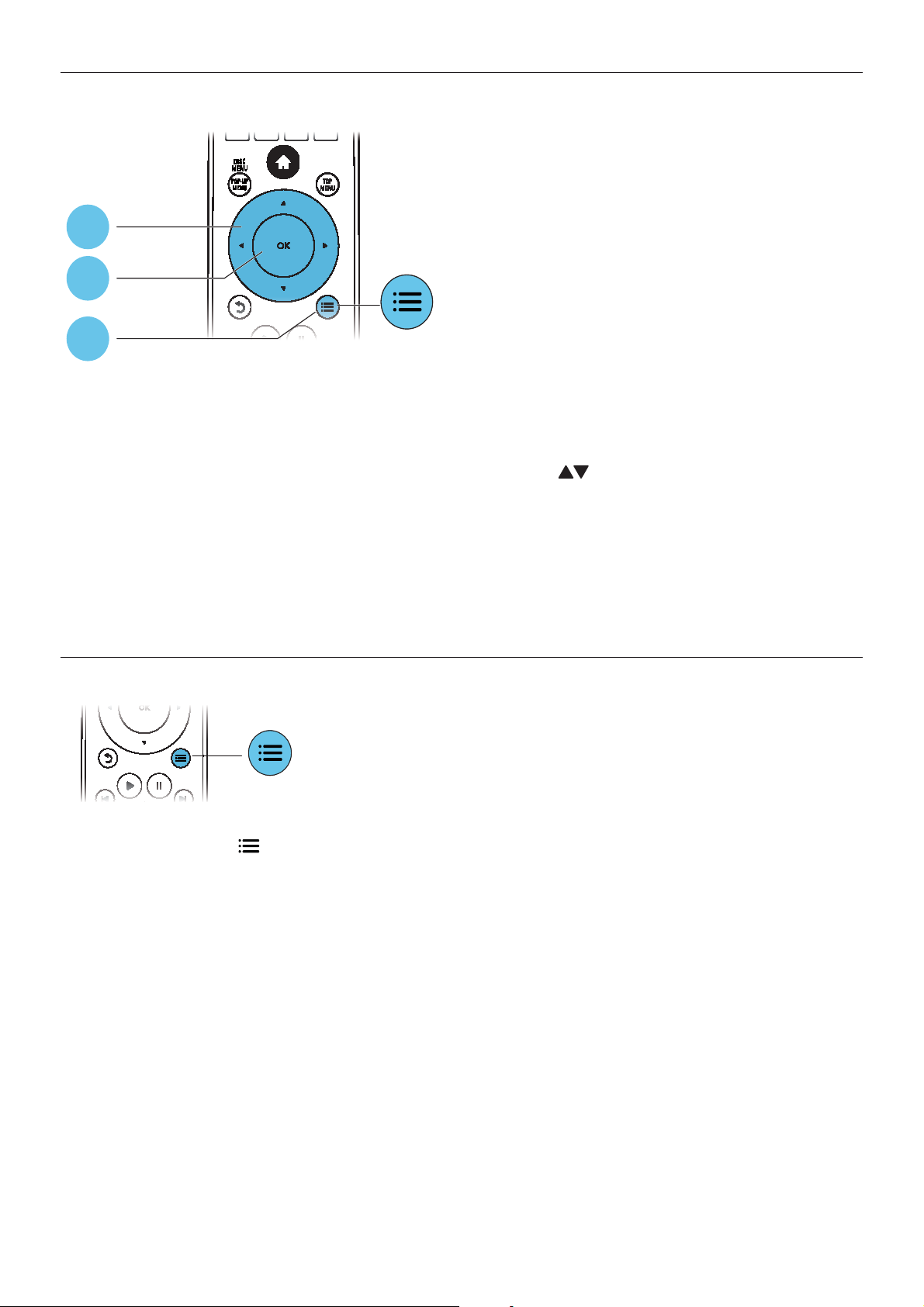
Afbeeldingsopties
2
3
1
Hiermee hebt u toegang tot meer opties tijdens een diapresentatie.
• [+90 draaien]: hiermee draait u een afbeelding 90 graden rechtsom.
• [-90 draaien]: hiermee draait u een afbeelding 90 graden linksom.
• [Zoom]: hiermee zoomt u in op een afbeelding. Druk op
selecteren.
• [Info]: hiermee geeft u informatie over de afbeelding weer.
• [Duur per dia]: hiermee stelt u een weergave-interval voor een diapresentatie in.
• [Dia-animatie]: hiermee selecteert u een overgangseffect voor een diapresentatie.
• [Beeldinstellingen]: hiermee selecteert u een voorgeprogrammeerde kleurinstelling.
• [Herhalen]: hiermee herhaalt u een geselecteerde map.
om een zoomfactor te
Audio-opties
Druk herhaaldelijk op om door de volgende opties te bladeren:
• De huidige track herhalen.
• Alle tracks op de disc of in de map herhalen.
• Audiotracks in een willekeurige lus afspelen.
• De herhaalmodus uitschakelen.
12
NL
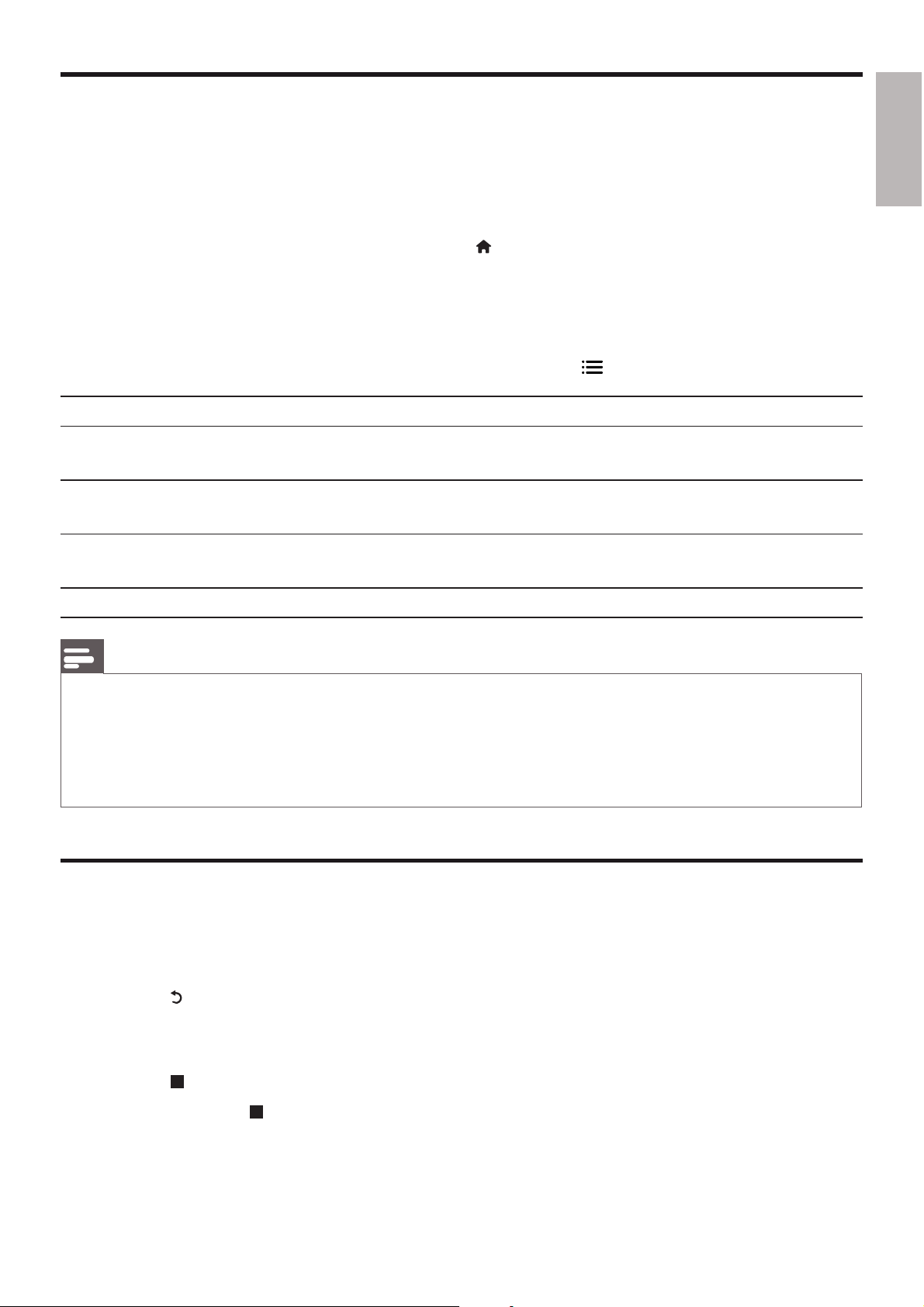
DivX-video’s
U kunt DivX-video’s van een disc of een USB-opslagapparaat afspelen.
VOD-code voor DivX
• Registreer deze speler op www.divx.com met behulp van de VOD-code voor DivX voordat u
DivX-video’s koopt en afspeelt op deze speler.
• De VOD-code voor DivX weergeven: druk op
[DivX® VOD-code].
DivX-ondertitels
• Druk op SUBTITLE om een taal te selecteren.
• Als de ondertiteling niet juist wordt weergegeven, dient u een tekenset te kiezen die DivXondertiteling ondersteunt. Een tekenset selecteren: druk op
Tekenset Talen
[Standaard] Engels, Albanees, Deens, Nederlands, Fins, Frans, Gaelic, Duits, Italiaans,
Koerdisch (Latijn), Noors, Por tugees, Spaans, Zweeds en Turks
[Centraal-Europa] Albanees, Kroatisch, Tsjechisch, Nederlands, Engels, Duits, Hongaars, Iers,
Pools, Roemeens, Slowaaks, Sloveens en Servisch
[Cyrillisch] Bulgaars, Wit-Russisch, Engels, Macedonisch, Moldavisch, Russisch, Servisch en
Oekraïens
en selecteer > [Geavanc.] >
en selecteer [Tekenset].
Nederlands
[Grieks] Grieks
Opmerking
• Sluit deze speler via HDMI aan op een TV om DRM-beveiligde DivX-bestanden af te spelen vanaf een USB-
opslagapparaat.
• Om de ondertiteling te kunnen gebruiken, moet het ondertitelingsbestand exact dezelfde naam
hebben als het DivX-videobestand. Als het DivX-videobestand bijvoorbeeld ‘film.avi’ heet, slaat u het
ondertitelingsbestand op als ‘film.srt’ of ‘film.sub’.
• Deze speler kan onder titelingsbestanden in de volgende indelingen afspelen: .srt, .sub, .txt, .ssa en .smi.
Een diapresentatie met muziek afspelen
U kunt muziek en foto’s gelijktijdig weergeven om een diapresentatie met muziek te maken.
1 Speel een muziekbestand af vanaf een disc of aangesloten USB-opslagapparaat.
2 Druk op en ga naar de map met afbeeldingen.
3 Selecteer een afbeelding op dezelfde disc of hetzelfde USB-apparaat en druk op OK om de
diapresentatie te starten.
4 Druk op om de diapresentatie te beëindigen.
5 Druk nogmaals op om de muziek te stoppen.
13NL
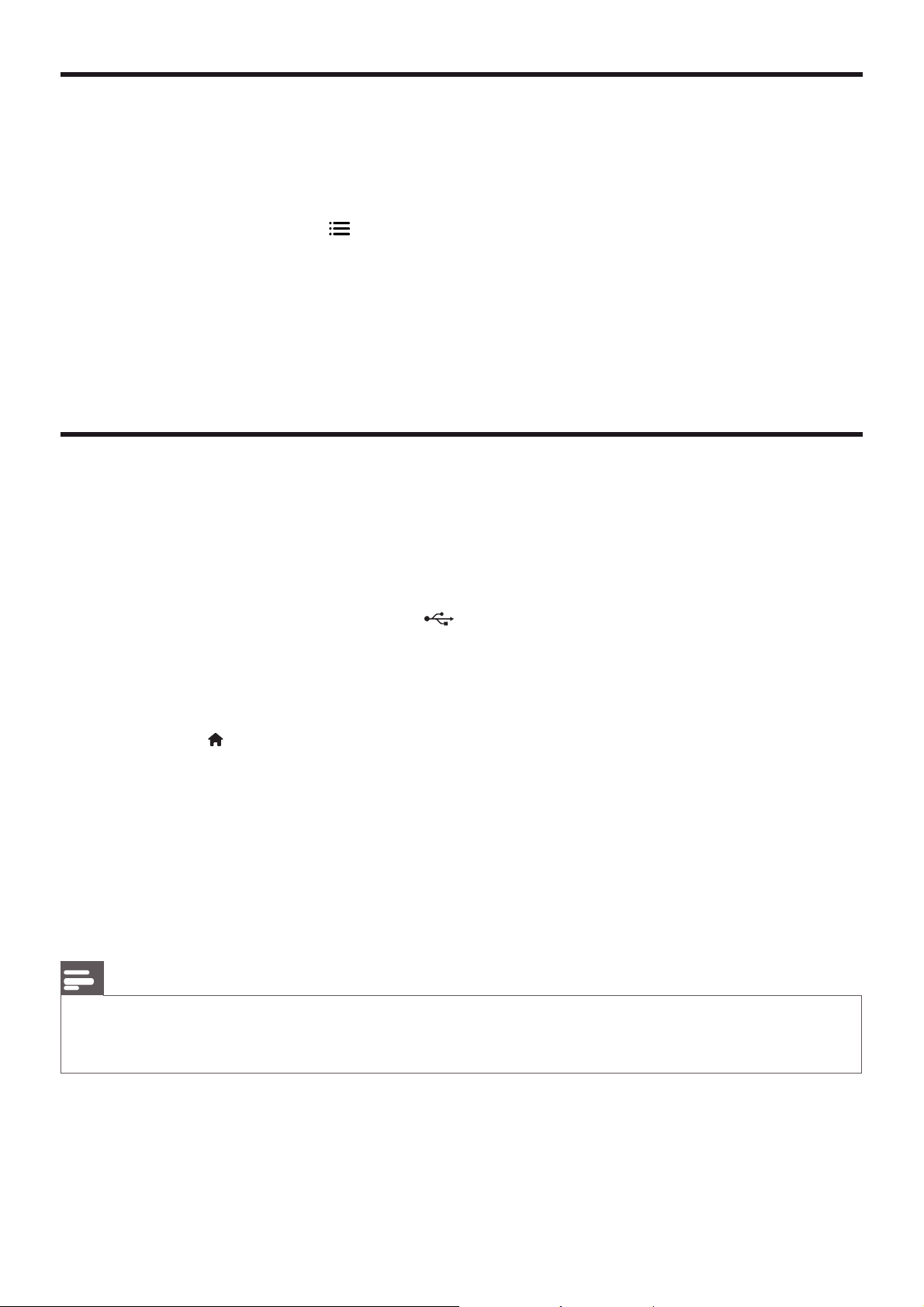
BonusView op Blu-ray
U kunt speciale inhoud (zoals commentaar) weergeven in een klein venster.
Deze functie is alleen van toepassing op Blu-ray Discs die compatibel zijn met BonusView (ook bekend
als Picture-in-Picture).
1 Druk tijdens het afspelen op .
» Het optiemenu wordt weergegeven.
2 Selecteer [PIP-selectie] > [PIP] en druk op OK.
» PIP-opties [1]/[2] zijn afhankelijk van de video-inhoud.
» Het tweede videovenster wordt weergegeven.
3 Selecteer [2e audiotaal] of [2e ondertiteltaal] en druk op OK.
BD-Live op Blu-ray
U hebt toegang tot exclusieve onlineservices, zoals filmtrailers, games, beltonen en ander
bonusmateriaal.
Deze functie is alleen van toepassing op Blu-ray Discs met BD-Live.
1 Bereid de internetverbinding voor en stel het netwerk in (zie ‘Een netwerk instellen’).
2 Sluit een USB-opslagapparaat aan op de -aansluiting (USB) van deze speler.
• Een USB-opslagapparaat wordt gebruikt om de gedownloade BD-Live-items op te slaan.
• Als u deze speler via een Wi-Fi USB-adapter (afzonderlijk verkrijgbaar) op internet aansluit,
sluit dan een USB-hub (niet meegeleverd) op deze speler aan om meerdere USB-poorten
beschikbaar te maken.
• Druk op
gedownloade BD-Live-items op het USB-opslagapparaat wilt verwijderen om geheugen
vrij te maken.
en selecteer > [Geavanc.] > [Geheugen wissen] als u eerder
3 Speel een disc met BD-Live af.
4 Selecteer het BD-Live-pictogram in het discmenu en druk op OK.
» BD-Live wordt geladen. De tijd die het laden van BD-Live in beslag neemt, is afhankelijk van de
disc en uw internetverbinding.
5 Selecteer in de BD-Live-interface een item dat u wilt openen.
Opmerking
• BD-Live-services variëren per disc en land.
• Wanneer u BD-Live gebruikt, worden gegevens op de disc en deze speler door de contentprovider gebruikt.
• Gebruik een USB-opslagapparaat met ten minste 1 GB vrije ruimte om de gedownloade bestanden op te slaan.
14
NL
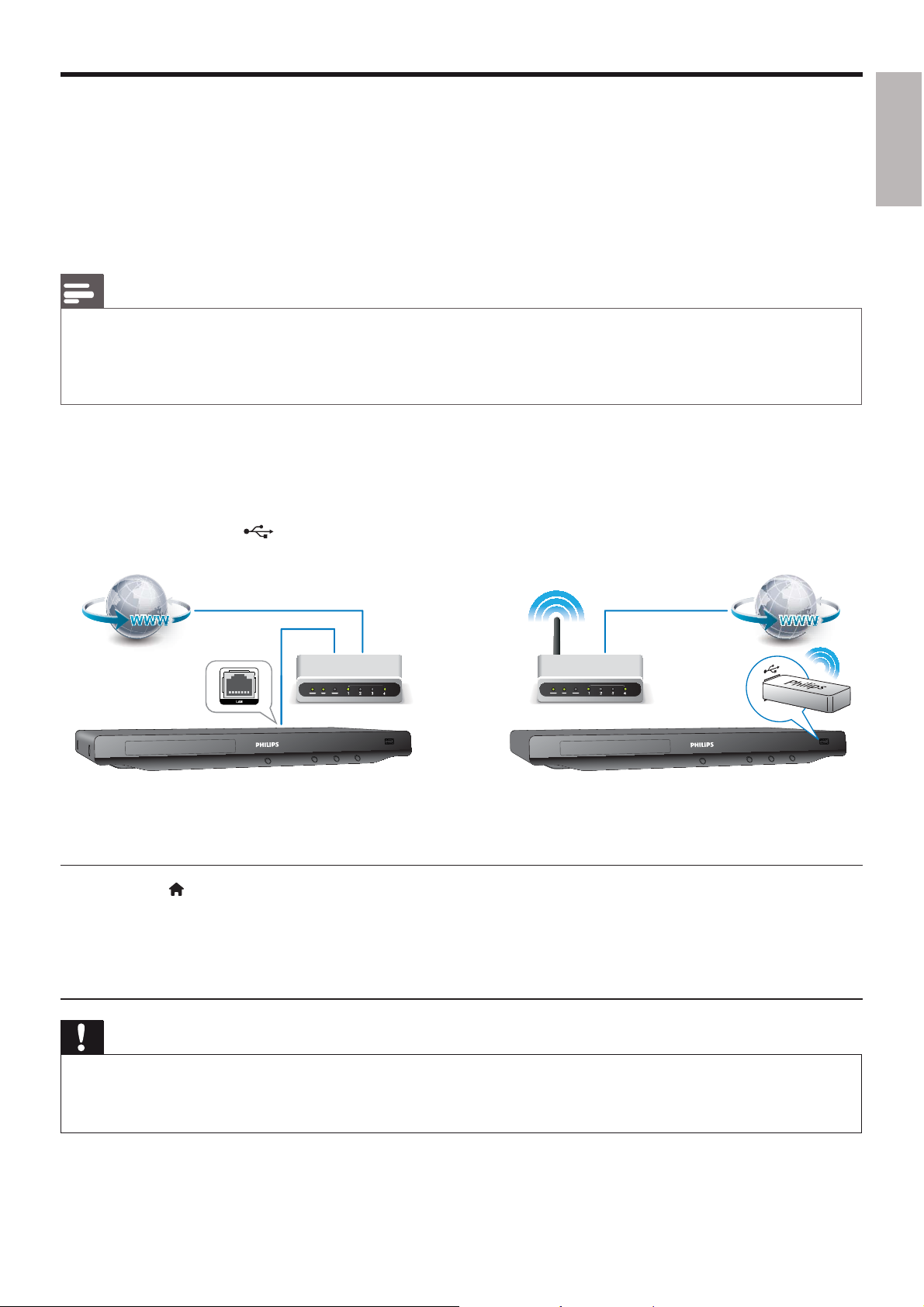
Een netwerk instellen
Sluit deze speler aan op internet voor toegang tot de services:
• BD-Live: bekijk onlinebonusmateriaal (van toepassing op Blu-ray Discs met BD-Live)
• Software bijwerken: werk de software van deze speler bij via internet.
• YouTube: toegang tot de website van YouTube.
• Picasa: toegang tot de website van Picasa.
Opmerking
• Voor een draadloze verbinding hebt u een optionele Philips WiFi USB-adapter (WUB1110) nodig.
• De WiFi USB-adapter (WUB1110) wordt niet meegeleverd. Ga naar shop.philips.com als u deze adapter
wilt aanschaffen. Als de Philips Online Shop niet beschikbaar is in uw land, kunt u contact opnemen met de
Philips-klantenservice. Ga naar www.philips.com/support voor contactgegevens.
1 Sluit deze speler aan op internet via een bekabelde (Ethernet) of een draadloze aansluiting.
• Voor een bekabelde verbinding dient u een netwerkkabel (niet meegeleverd) aan te
sluiten op de LAN-poort aan de achterkant van deze speler.
• Voor een draadloze verbinding dient u een Philips Wi-Fi USB-adapter (WUB1110) aan te
sluiten op de
-aansluiting (USB) aan de voorkant van deze speler.
Nederlands
2 Voer de netwerkinstallatie uit.
1) Druk op .
2) Selecteer en druk op OK.
3) Selecteer [Netwerk] > [Netwerkinstallatie] en druk op OK.
4) Volg de instructies op het TV-scherm om de installatie te voltooien. Gebruik indien nodig de
alfanumerieke knoppen op de afstandsbediening om een wachtwoord op te geven.
Let op
• Maak uzelf vertrouwd met de netwerkrouter en met de principes van netwerken voordat u verbinding
maakt met een netwerk. Lees indien nodig de documentatie bij de netwerkcomponenten. Philips kan niet
aansprakelijk worden gesteld voor beschadiging of verlies van gegevens.
15NL
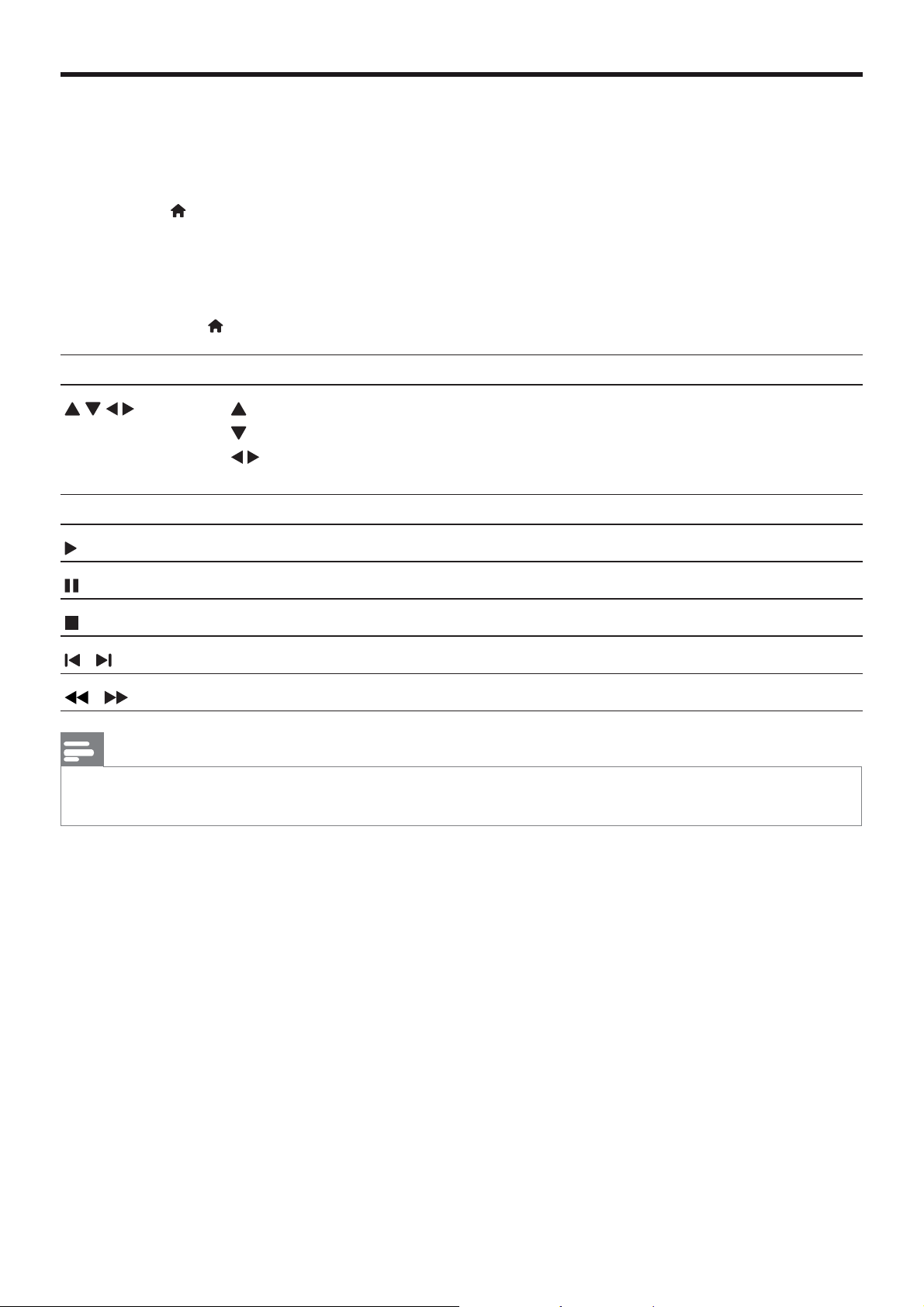
YouTube-video’s
Als de speler is aangesloten op internet kunt u YouTube-video’s zoeken en bekijken.
1 Verbind deze speler met internet (zie ‘Een netwerk instellen’).
2 Druk op .
3 Selecteer [YouTube] en druk op OK.
» De standaardpagina van YouTube wordt op het TV-scherm getoond.
4 Gebruik de afstandsbediening om te navigeren en opties te selecteren.
• Druk op
Knop Actie
Druk op om het schermtoetsenbord weer te geven en naar video’s te zoeken.
Druk op
Druk op
navigeren.
OK Hiermee bevestigt u een invoer of selectie.
Hiermee start of hervat u het afspelen.
om YouTube af te sluiten.
om de afspeelknoppen op het scherm weer te geven.
om door de afspeelknoppen op het scherm of de videoafspeellijst te
Hiermee pauzeert u het afspelen.
Hiermee stopt u het afspelen.
/
/
Opmerking
• Als u gedurende enkele seconden op geen enkele knop drukt, verdwijnen de knoppen op het scherm en
verdwijnt het menu.
Hiermee gaat u terug naar de vorige video of verder naar de volgende video.
Hiermee spoelt u terug of vooruit tijdens het afspelen van de video.
16
NL
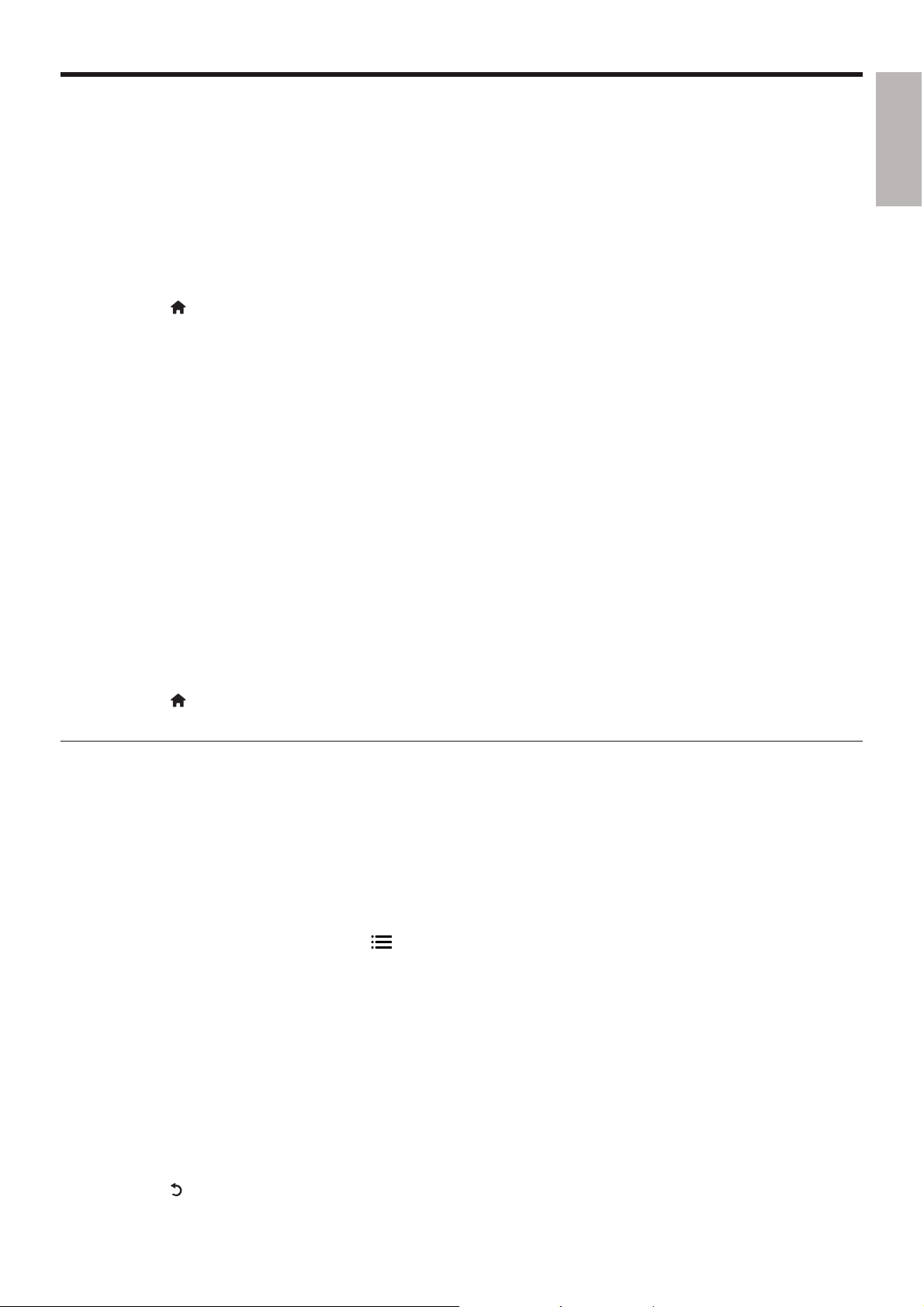
Picasa (foto’s op internet)
Met deze speler hebt u toegang tot foto’s die zijn opgeslagen in uw Picasa-webalbums en kunt u foto’s
zoeken en bekijken.
Wat hebt u nodig...
• Ga naar www.picasa.com om een account te maken bij Picasa Webalbums.
• Verbind deze speler met internet.
1 Verbind deze speler met internet (zie ‘Een netwerk instellen’).
2 Druk op .
3 Selecteer [Picasa] en druk op OK.
» De standaardpagina van Picasa wordt op het TV-scherm weergegeven.
4 Meld u aan bij Picasa Webalbums met uw Picasa-webaccount.
• Wanneer u zich voor de eerste keer aanmeldt, selecteer t u “New User” (Nieuwe
gebruiker).
• Om uw gebruikersnaam en wachtwoord in te voeren, drukt u op de alfanumerieke
toetsen op de afstandsbediening.
5 Gebruik de afstandsbediening om te navigeren en te selecteren.
• My Photos (Mijn foto’s): de foto’s tonen die in uw Picasa-webalbums zijn opgeslagen.
• Featured (Populair): de populairste foto’s van Picasa weergeven.
• Friends (Vrienden): de lijst met vrienden tonen.
• Search (Zoeken): foto’s zoeken aan de hand van trefwoorden.
• Favorites (Favorieten): de favoriete foto’s van uw Picasa-webalbums weergeven.
• Tag (Label): de foto’s in uw Picasa-webalbums weergeven die een label hebben.
Nederlands
6 Druk op om de Picasa-pagina te sluiten.
Een diapresentatie afspelen
1 Gebruik de afstandsbediening om “My Photos” (Mijn foto’s) op de Picasa-pagina te kiezen en
druk op OK.
» De foto’s in uw Picasa-webalbums worden in miniaturen getoond.
2 Selecteer een foto en druk op OK om de foto op volledig scherm weer te geven.
3 Druk weer op OK om een diapresentatie te starten.
4 Druk tijdens de diapresentatie op voor toegang tot de volgende opties. Druk vervolgens op
OK om een optie te selecteren:
• Current playing (Huidige foto): de index van de huidige foto tonen.
• Slideshow pause/ play (Diapresentatie pauzeren/afspelen): een diapresentatie pauzeren of
afspelen.
• Rotate (Roteren): de huidige foto roteren.
• Zoom (Zoomen): de foto in- of uitzoomen.
• Effect: een overgangseffect voor een diapresentatie selecteren.
• Speed (Snelheid): een snelheid voor de diapresentatie kiezen.
• Friends (Vrienden): de eigenaar van de huidige foto aan de vriendenlijst toevoegen.
5 Druk op om terug te keren naar het vorige scherm.
17NL
